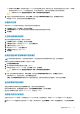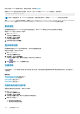Users Guide
● 连接到 iKVM 上本地 USB 端口的自供电 USB 1.1 集线器。
● 连接到 Dell M1000e 机箱前面板控制台的电源供电 USB 2.0 集线器。
注: 可以在 iKVM 本地 USB 端口上使用多个键盘和鼠标。iKVM 将汇集输入信号。如果存在来自多个 USB 键盘或鼠标的同时输入
信号,则可能产生不可预测的结果。
注: USB 连接专用于支持的键盘、鼠标和 USB 集线器。iKVM 不支持来自其他 USB 外围设备的数据传输。
查看并选择服务器
启动 OSCAR 时,会显示主菜单对话框。使用主菜单对话框通过 iKVM 查看、配置和管理服务器。可以按名称或插槽查看服务器。插
槽编号是服务器所占用的机箱插槽编号。插槽列指示安装服务器的插槽编号。
注: Dell CMC 命令行占用插槽 17。选择此插槽显示 CMC 命令行,在此可执行 RACADM 命令或连接到服务器或 I/O 模块的串行
控制台。
注: 服务器名称和插槽编号由 CMC 分配。
相关概念
软切换 页面上的 177
相关任务
查看服务器状态 页面上的 176
选择服务器 页面上的 176
查看服务器状态
Main(主)对话框的右侧边栏指示机箱中服务器的状态。下表介绍了设备状态符号。
表. 44: OSCAR 界面状态符号
符号 说明
服务器联机。
服务器脱机或不在机箱中。
服务器不可用。
服务器正被由字母表示的用户信道访问:
● A=后面板、
● B=前面板。
选择服务器
使用主菜单对话框选择服务器。选择服务器时,iKVM 将重新配置键盘和鼠标,使之符合该服务器的正确设置。
● 要选择服务器,请执行以下任一操作:
○ 双击服务器名称或插槽编号。
○ 如果服务器列表的显示次序是按插槽排列(即,“插槽”按钮按下),则键入插槽编号并按下 <Enter>。
○ 如果服务器列表的显示次序是按名称排列(即,“名称”按钮按下),则键入服务器名称的前几个字符,将其建立为唯一名
称,然后按两次 <Enter>。
● 要选择上一个服务器,请按下 <Print Screen>,然后按下 <Backspace>。此组合键在上一个和当前连接之间进行切换。
● 要断开用户与服务器的连接,请执行以下任一操作:
○ 按下 <Print Screen> 访问 OSCAR,然后单击“断开连接”。
176 配置和使用 iKVM